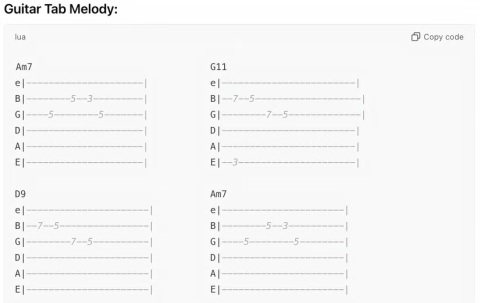Vuoi sapere come ChatGPT può migliorare la tua esperienza con Excel? Quindi fai riferimento ai suggerimenti per utilizzare ChatGPT in Excel riportati di seguito.

Excel è uno strumento estremamente utile per elaborare grandi quantità di dati. Tuttavia, trovare e implementare la formula giusta può a volte risultare complicato e frustrante. Fortunatamente, ChatGPT può aiutarti a superare questi ostacoli.
Con l'aiuto di AI Chat GPT, puoi ottenere assistenza per problemi di Excel come la creazione di formule, ricevere feedback in tempo reale e altro ancora. Ecco alcuni modi efficaci per utilizzare ChatGPT in Microsoft Excel.
Utilizzare ChatGPT per creare ed eseguire formule
Creare o trovare la formula giusta in Excel può richiedere molto tempo. Inoltre, se la formula contiene un errore, otterrai solo un risultato sbagliato e ci vorrà anche molto tempo per correggerlo.
Per evitare questo fastidio, puoi chiedere a ChatGPT di creare la formula per te, in base ai dati che desideri. Inoltre, ChatGPT ti aiuta anche a suggerire ricette in base alle attività o a trovare istruzioni basate su ricette esistenti.
Per prima cosa, devi semplicemente elencare i requisiti di base per questa formula, che possono includere un modello di foglio di calcolo e una descrizione dell'attività che vuoi completare. Quindi, fai in modo che ChatGPT generi la formula e la aggiunga al foglio di calcolo.
Consideriamo il seguente esempio:
Si tratta di un foglio di calcolo contenente dati sulle vendite di più prodotti in diverse città. Dobbiamo calcolare il ricavo totale di ciascun prodotto. Inserisci tutte le informazioni necessarie in ChatGPT, quindi calcola i ricavi del prodotto A.

Ecco come ha risposto ChatGPT:

Seguendo passo dopo passo le istruzioni nel foglio di calcolo Excel, la formula ha prodotto i risultati corretti.

Quando chiedi a ChatGPT di generare una formula per te, tieni presente quanto segue:
- Più informazioni fornisci, più accurati saranno i risultati. Assicuratevi che le istruzioni siano chiare e specifiche. Se il foglio di calcolo non è troppo lungo, puoi copiarne il contenuto e inviarlo al chatbot per ottenere un feedback più accurato.
- Controlla attentamente il formato e le formule generate da ChatGPT. Se ci sono errori, Excel restituirà un risultato di errore.
- Controllare sempre due volte i risultati per garantirne l'accuratezza. Anche se ChatGPT può generare formule per te, presenta delle limitazioni. Pertanto, è meglio testare la formula su un piccolo campione di dati per assicurarsi che fornisca risultati accurati.
Utilizzare ChatGPT per creare macro
Una macro è un insieme di istruzioni che indicano a Excel come eseguire attività specifiche in un certo ordine. Ciò significa che le macro consentono di registrare una serie specifica di azioni e di eseguirle con un clic, senza dover scrivere manualmente il codice ogni volta.
Tuttavia, creare macro in Excel può risultare un po' complicato, soprattutto se non si ha familiarità con la programmazione o con VBA. Fortunatamente, ChatGPT può assisterti in questo processo offrendoti indicazioni e consigli utili.
Consideriamo il seguente esempio. Abbiamo una tabella di dati di vendita con le seguenti colonne:
- Nome del dipendente
- Zona
- Trimestre
- Vendite totali
Ad esempio, si desidera creare un filtro che mostri le vendite totali del primo trimestre nella regione Nord. Descrivilo a ChatGPT e crea una macro come mostrato di seguito.

Una volta ottenuta la macro necessaria, distribuiscila ed eseguila come segue:
1. Premere Alt+F1 sulla tastiera per aprire Visual Basic Editor .
2. Nella finestra seguente, vai su Inserisci > Modulo .

3. Inserisci qui il codice che hai copiato in precedenza da ChatGPT.
4. Chiudere la finestra di dialogo e fare clic su File > Salva con nome .
5. Espandere la finestra a discesa Salva con nome e selezionare Cartella di lavoro con attivazione macro di Excel .
6. Fare clic su Salva per salvare il file macro.

7. Ora torna al foglio di calcolo e vai alla scheda Sviluppatore .
8. Fare clic su Macro > selezionare FilterData dall'elenco.
9. Infine, fare clic su Esegui .
Questa macro filtrerà i dati per mostrare solo le vendite nella regione di destinazione.
Utilizza ChatGPT per inviare automaticamente e-mail
Quando si gestisce un team numeroso, automatizzare attività come l'invio di e-mail può far risparmiare molto tempo. Excel offre diversi metodi per inviare automaticamente e-mail. Questa funzionalità è particolarmente utile quando si invia un'e-mail a un gruppo di persone con informazioni di base simili.
Il modo più semplice per farlo è far sì che ChatGPT crei una macro VBA. I passaggi sono molto semplici: basta seguire le istruzioni fornite da ChatGPT.

ChatGPT Excel è compatibile? La risposta è sì. Ecco alcuni modi efficaci per utilizzare ChatGPT in Excel.
Una volta ottenuta la macro, puoi salvare il modulo ed eseguirlo seguendo i passaggi descritti sopra. Semplice, vero? Oltre ai 3 metodi per integrare Chat GPT in Excel menzionati sopra, puoi anche utilizzare i chatbot per analizzare e visualizzare i dati in Excel con l'ausilio di strumenti come Charts e Data Analysis Toolpak. Puoi chiedere a ChatGPT di spiegarti come utilizzare questi strumenti in modo efficace.
Inoltre, puoi utilizzare ChatGPT per risolvere gli errori di Excel fornendo informazioni dettagliate sul problema riscontrato. Anche se ChatGPT non può ancora fare molto in Excel, è comunque un ottimo strumento per aiutarti a diventare un esperto di fogli di calcolo.
ChatGPT è uno strumento utile che ti aiuta a sfruttare al meglio Excel. Puoi utilizzarlo per creare nuove formule, ottenere aiuto nella risoluzione dei problemi relativi agli errori nei fogli di calcolo e persino apprendere nuove competenze. Prova a integrare ChatGPT in Excel e scoprilo!
Di seguito sono riportati 3 modi efficaci per utilizzare ChatGPT in Excel, aiutandoti a elaborare i dati più velocemente. Spero che questo articolo ti sia utile.